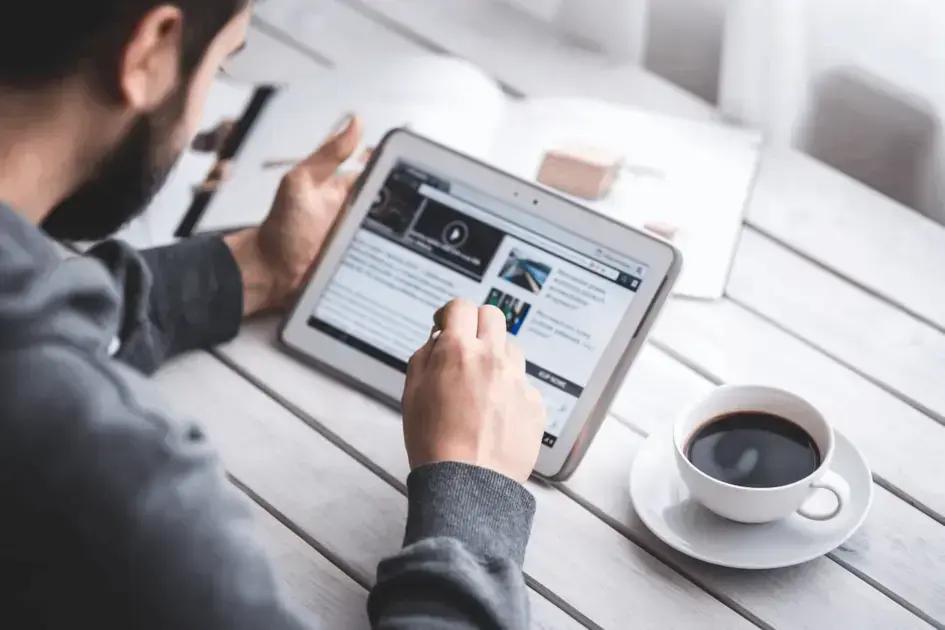WordPress não atualiza página? Descubra como corrigir!
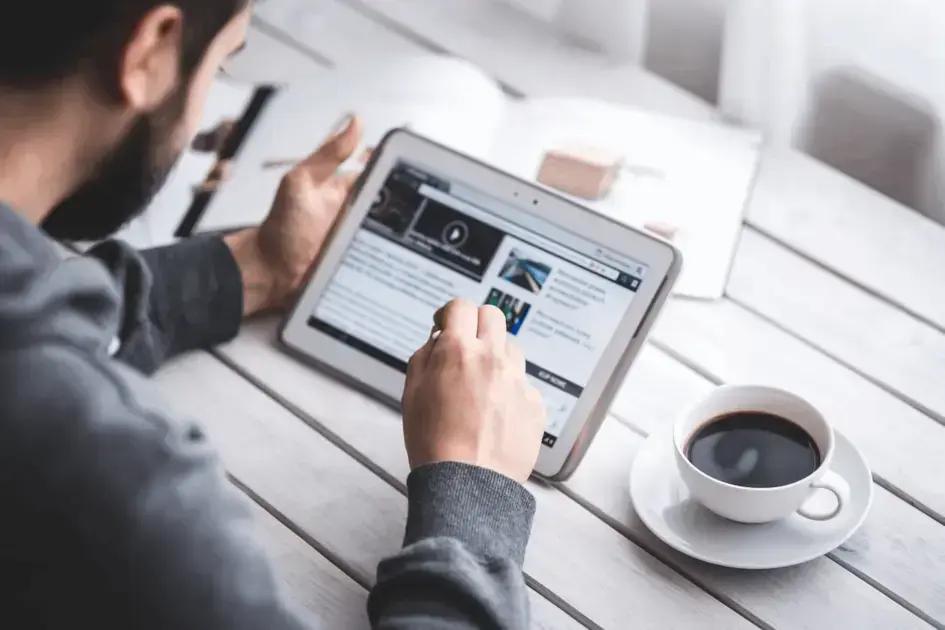
WordPress não atualiza página? Descubra como corrigir!
Você já se deparou com a frustração de que o WordPress não atualiza página? Esse é um problema comum que pode afetar a experiência do usuário e o desempenho do seu site. Neste post, vamos explorar as principais causas desse problema e como resolvê-lo rapidamente. Prepare-se para descobrir soluções práticas que vão te ajudar a manter seu site sempre atualizado e funcionando perfeitamente.
O que você vai ler aqui:
Causas Comuns do Problema
Existem várias causas comuns que podem fazer com que seu WordPress não atualize a página. Aqui estão algumas das mais frequentes:
- Cache de Navegador: O cache do seu navegador pode estar armazenando uma versão antiga da página. Limpar o cache pode resolver esse problema.
- Plugins Conflitantes: Plugins desatualizados ou conflitantes podem causar problemas de atualização. Desative plugins um por um para identificar o causador.
- Problemas de Tema: Um tema desatualizado ou com erro pode ocasionar falhas nas atualizações. Tente mudar para um tema padrão do WordPress para testes.
- Configurações de Cache do Servidor: Alguns servidores usam caching para acelerar carregamentos. Verifique se a configuração está interferindo nas atualizações.
- Conexão com a Internet: Uma conexão instável pode interromper o processo de atualização, resultando em páginas não atualizadas. Garanta uma boa conexão durante o procedimento.
- Limitações de Memória: Se o seu WordPress atingir o limite de memória, ele pode não conseguir processar as atualizações corretamente. Aumentar a alocação de memória no arquivo wp-config.php pode ajudar.
Identificar a causa raiz do problema é essencial para aplicar a solução adequada. Mantenha atenção às mensages de erro e comportamento do site ao realizar alterações.
Como Limpar o Cache do WordPress

A limpeza do cache é uma etapa essencial para resolver problemas quando WordPress não atualiza página.
Quando o cache está cheio ou desatualizado, ele pode armazenar conteúdo antigo, impedindo que você veja as mudanças feitas no seu site.
Existem várias maneiras de limpar o cache no WordPress. Aqui estão as etapas principais:
- Usando Plugins de Cache: Se você estiver usando um plugin de cache como WP Super Cache ou W3 Total Cache, vá até as configurações do plugin. Normalmente, você encontrará uma opção para limpar o cache na página principal do plugin.
- Painel do WordPress: Acesse o painel do WordPress e, no menu à esquerda, vá para Configurações e depois Cache (se disponível). Procure por uma opção para limpar ou esquecer o cache.
- Clear Browser Cache: Às vezes, o problema pode ser local. Limpe o cache do seu navegador para garantir que está visualizando a versão mais recente do seu site.
- CDN (Rede de Distribuição de Conteúdo): Se você usa um CDN, não se esqueça de limpar o cache lá também. Acesse o painel do seu serviço CDN e procure a opção de limpeza de cache.
- Manualmente: Você também pode limpar o cache manualmente. Isso envolve acessar o diretório de arquivos do seu servidor via FTP ou gerenciador de arquivos e excluir as pastas de cache. Certifique-se de consultar a documentação do seu plugin ou tema para não deletar arquivos importantes.
Depois de limpar o cache, verifique se as alterações que você fez no seu site aparecem corretamente. Isso deve ajudar a resolver o problema WordPress não atualiza página. Manter o cache limpo pode ser uma prática importante para garantir que seus visitantes sempre vejam o conteúdo mais recente.
Dicas para Manter seu WordPress Atualizado
Manter seu WordPress atualizado é fundamental para garantir que o seu site funcione corretamente e esteja protegido contra vulnerabilidades. Aqui estão algumas dicas valiosas para ajudá-lo a manter seu WordPress em dia.
- Atualizações Regulares: Certifique-se de verificar e aplicar atualizações regulares do WordPress, temas e plugins. As atualizações frequentemente incluem correções de segurança e melhorias de desempenho.
- Habilite Atualizações Automáticas: No painel do seu WordPress, você pode habilitar atualizações automáticas para temas e plugins. Isso ajuda a manter seu site sempre atualizado sem intervenção manual.
- Faça Backup Regularmente: Antes de qualquer atualização, faça backups regulares do seu site. Isso garante que você possa reverter para uma versão anterior caso algo dê errado durante o processo de atualização.
- Verifique a Compatibilidade: Antes de atualizar plugins ou temas, verifique se são compatíveis com a versão atual do WordPress. Isso pode evitar problemas de funcionalidade, como o WordPress não atualiza página.
- Remova Plugins e Temas Inativos: Os plugins e temas que você não utiliza podem causar conflitos e problemas de segurança. Remova os que estão inativos para manter seu site leve e funcionando bem.
- Mantenha um Monitoramento: Utilize ferramentas de monitoramento para receber alertas sobre atualizações. Isso ajuda você a não perder nenhuma atualização importante.
Seguir estas dicas irá ajudá-lo a evitar problemas comuns, como o WordPress não atualiza página, garantindo que seu site permaneça funcional e seguro. Lembre-se de que um WordPress atualizado é um WordPress seguro e eficiente!